|
在表格录入数据的时候,有很多规则,例如不允许跳过空行输入,这样可以保持数据的连贯性,下面,采用数据有效性的方法来限制输入,大家可以看一下步骤。 操作步骤 1 启动Excel2013,选中A1:E3单元格区域,按下键盘上的Shift+Ctrl+↓三键,可以快速选中下面整个区域,对于表格数据众多的,可以用此方法快速选中。然后点击菜单栏--数据--数据验证。 限制Excel2013表格跳过空行输入数据 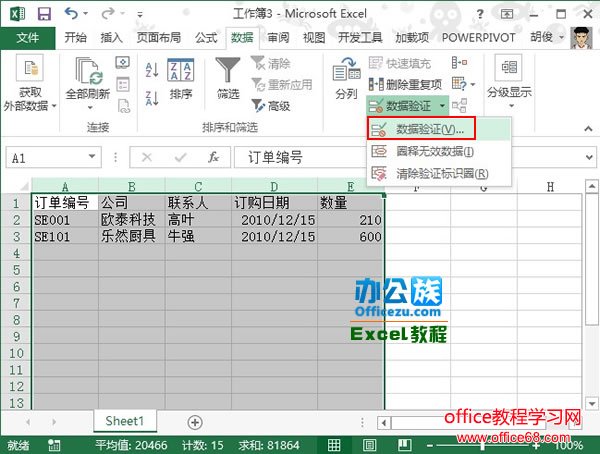 2 弹出数据验证对话框,先将允许设置为自定义,输入下面的公式。勾选忽略空值。 限制Excel2013表格跳过空行输入数据 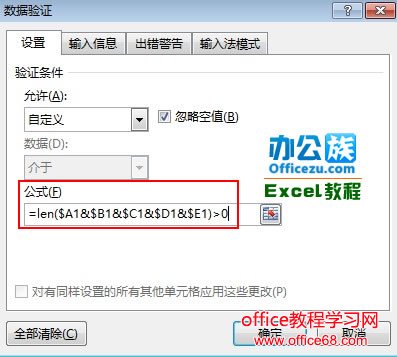 3 切换到输入信息标签,设置标题和输入信息,键入一些文字,好让用户清楚作者意图。 限制Excel2013表格跳过空行输入数据 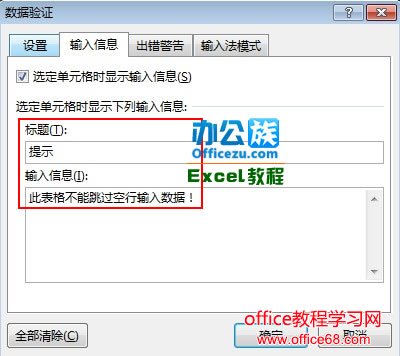 4 设置出错警告,样式选择为停止,即输入错误时弹出对话框,编辑文字,设定对话框弹出的文字说明。 限制Excel2013表格跳过空行输入数据 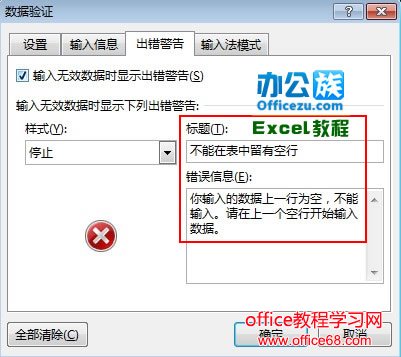 5 单击确定按钮保存修改,我们来验证一下,A4单元格输入数据,由于A3是有数据的,A4就可以输入,那么在A6输入数据,因为A5没有数据,在A6输入就会出现提示。 限制Excel2013表格跳过空行输入数据 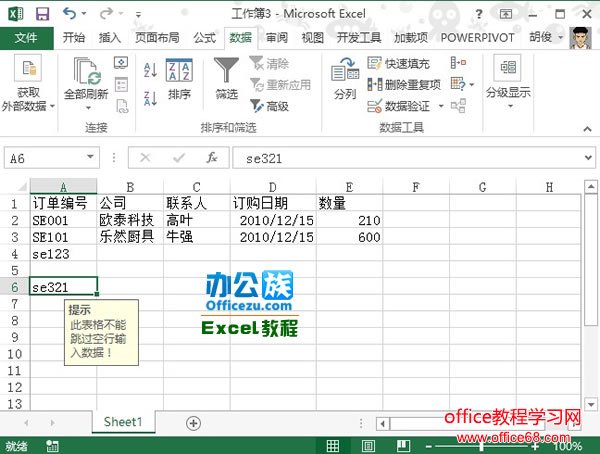 |